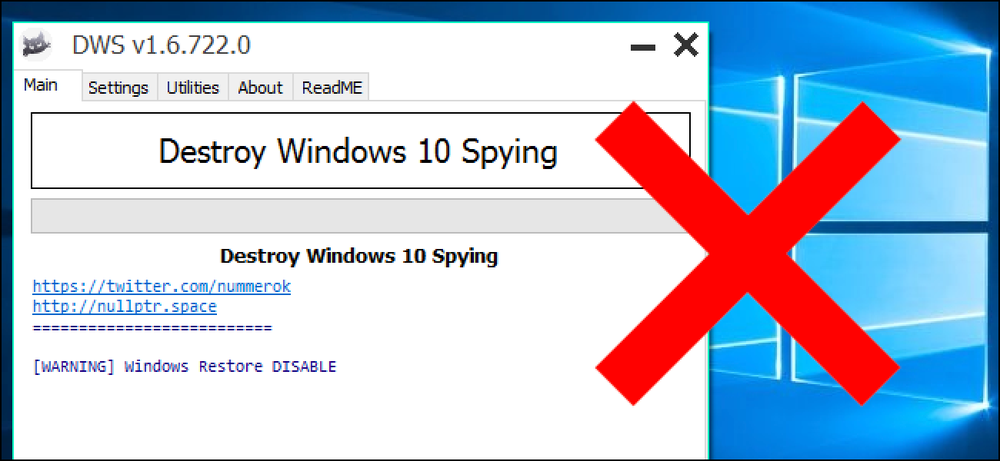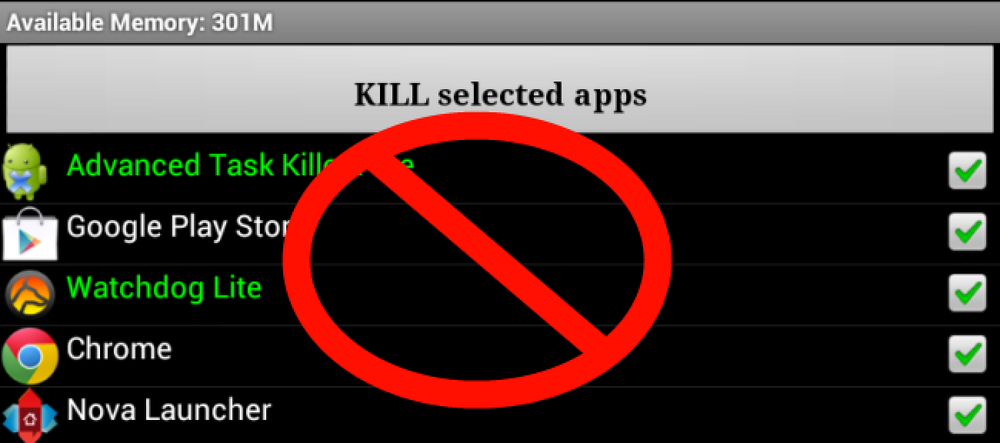Warum sollten Sie den virtuellen Speicher auf Ihrem Mac nicht ausschalten?
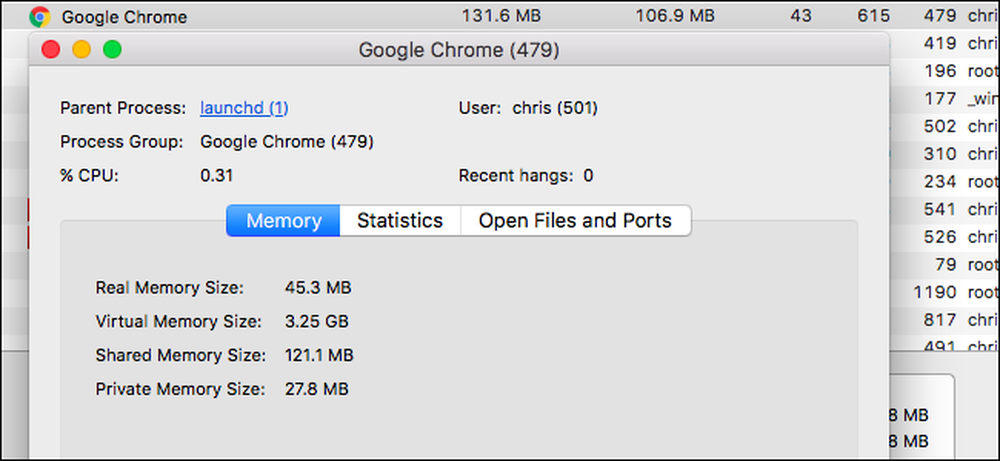
Ihr Mac verfügt über eine bestimmte Menge an physischem Speicher, den Anwendungen verwenden können. Ihre laufenden Programme, geöffneten Dateien und andere Daten, mit denen Ihr Mac gerade arbeitet, werden in diesem physischen Speicher gespeichert. Dies ist jedoch eine Vereinfachung - Anwendungen können auch „virtuellen Speicher“ verwenden, den Ihr Mac komprimieren und temporär auf der Festplatte speichern kann.
Es gibt keine offizielle Möglichkeit, den virtuellen Speicher auf einem modernen Mac zu deaktivieren, obwohl dies in den Tagen vor der Veröffentlichung von Mac OS X - jetzt MacOS - genannt - möglich war. Es ist zwar möglich, Ihr System zu hacken, um zu verhindern, dass Ihr Mac virtuellen Speicher auf der Festplatte speichert, Sie sollten dies jedoch nicht tun.
Was ist virtueller Speicher??
Ihr Mac verfügt zwar nur über eine begrenzte Menge an physischem Arbeitsspeicher, macht jedoch einen größeren Bereich des verfügbaren virtuellen Arbeitsspeichers für laufende Programme verfügbar. Selbst wenn Sie beispielsweise einen Mac mit 8 GB RAM haben, erhält jeder 32-Bit-Prozess auf Ihrem Mac 4 GB verfügbaren Adressraum, den er verwenden kann. Jeder 64-Bit-Prozess hat ungefähr 18 Exabyte - das sind 18 Milliarden Gigabyte - Speicherplatz, mit dem er arbeiten kann.
Anwendungen können innerhalb dieser Grenzen beliebig viel Speicher verwenden. Wenn der physische Speicher voll ist, „blättert“ macOS automatisch Daten aus, die nicht aktiv verwendet werden, und speichert sie auf dem internen Laufwerk Ihres Mac. Wenn die Daten erneut benötigt werden, werden sie wieder in den Arbeitsspeicher übertragen. Dies ist langsamer als das bloße Speichern der Daten im RAM, aber das System kann transparent "weiterarbeiten". Wenn Macs keine virtuellen Speicherdaten auf der Festplatte speichern können, werden Sie in einer Meldung aufgefordert, ein Programm zu schließen, um fortzufahren.
Dies ist im Grunde dasselbe wie die Auslagerungsdatei unter Windows und der Auslagerungsbereich unter Linux und anderen UNIX-ähnlichen Betriebssystemen. MacOS ist in der Tat ein UNIX-artiges Betriebssystem.
Moderne Versionen von macOS machen sogar noch mehr Probleme, um das Auslagern von Daten auf die Festplatte zu vermeiden. Dabei werden die im Arbeitsspeicher gespeicherten Daten so weit wie möglich komprimiert, bevor sie ausgegeben werden.
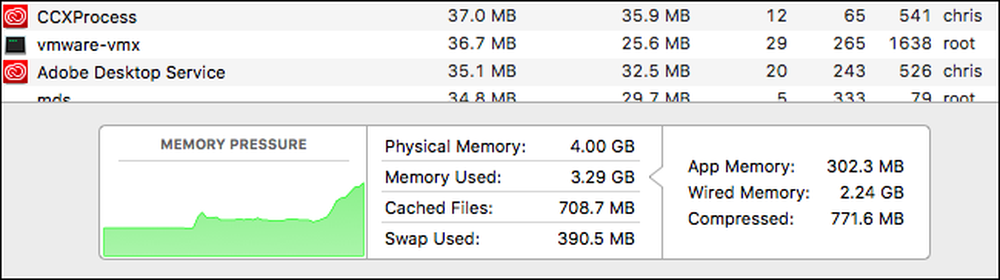
Wo ist es gespeichert??
Virtuelle Speicherdaten werden im gespeichert / private / var / vm Verzeichnis im internen Speicher Ihres Mac, wenn es auf die Festplatte ausgelagert wurde. Die Daten werden in einer oder mehreren Dateien mit dem Namen "swapfile" gespeichert und enden mit einer Nummer.
Die meisten UNIX-ähnlichen Betriebssysteme verwenden eine separate Partition für die Auslagerungsdatei, die einen Teil Ihres Speichers dauerhaft dem Auslagerungsspeicherplatz zuweist. Das macOS von Apple macht das nicht. Stattdessen werden die Auslagerungsdateien auf dem Systemspeicherlaufwerk gespeichert. Wenn Anwendungen keinen zusätzlichen virtuellen Speicher benötigen, benötigen diese Dateien nicht viel Speicherplatz. Wenn Anwendungen mehr virtuellen Speicher benötigen, werden diese Dateien bei Bedarf größer und verkleinern sich dann, wenn sie nicht mehr groß sind.
Dieses Verzeichnis enthält auch die "sleepimage" -Datei, die den Inhalt des Arbeitsspeichers Ihres Macs im Ruhezustand auf der Festplatte speichert. Auf diese Weise kann der Mac seinen Status einschließlich aller geöffneten Anwendungen und Dateien speichern, während er heruntergefahren wird und keinen Strom verbraucht.
Um den Inhalt dieses Verzeichnisses anzuzeigen und festzustellen, wie viel Speicherplatz diese Dateien derzeit auf der Festplatte verwenden, können Sie ein Terminalfenster öffnen und den folgenden Befehl ausführen. (Um ein Terminalfenster zu öffnen, drücken Sie Befehlstaste + Leertaste, um die Spotlight-Suche zu öffnen, geben Sie "Terminal" ein und drücken Sie die Eingabetaste.)
ls -lh / private / var / vm
In der Abbildung unten sehen Sie, dass jede dieser Dateien auf meinem Mac 1 GB groß ist.
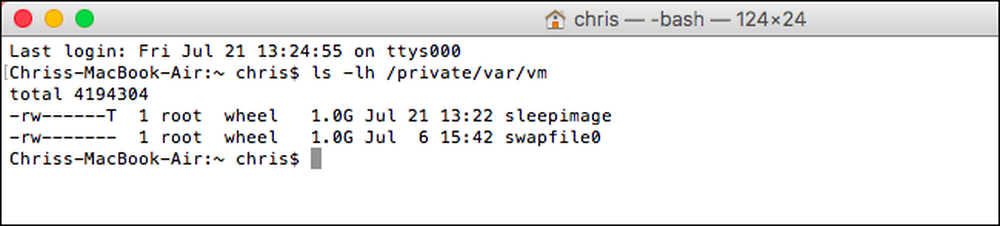
Warum sollten Sie den virtuellen Speicher nicht deaktivieren?
Sie sollten wirklich nicht versuchen, diese Funktion zu deaktivieren. Das Betriebssystem macOS und die laufenden Anwendungen erwarten, dass es aktiviert ist. In der offiziellen Dokumentation von Apple heißt es: „Sowohl OS X als auch iOS verfügen über ein vollständig integriertes virtuelles Speichersystem, das Sie nicht ausschalten können. es ist immer an. "
Wie auch immer es ist technisch Es ist möglich, den Sicherungsspeicher zu deaktivieren, dh diese Auslagerungsdateien auf MacOS. Dies bedeutet, dass Sie den System Integrity Protection deaktivieren, bevor Sie Ihrem Mac sagen, dass der System-Daemon dynamic_pager nicht ausgeführt werden soll, und dann die Auslagerungsdateien löschen. Wir stellen hier keine entsprechenden Befehle zur Verfügung, da wir niemandem empfehlen, dies zu tun.
Das Betriebssystem macOS und die darauf laufenden Anwendungen erwarten, dass das virtuelle Speichersystem ordnungsgemäß funktioniert. Wenn der physische Arbeitsspeicher voll ist und das Mac-Betriebssystem Daten nicht auf die Festplatte auslagern kann, wird eine der beiden folgenden Situationen eintreten: Entweder wird eine Aufforderung angezeigt, die Sie dazu auffordert, eine oder mehrere Anwendungen zu beenden, oder die Anwendungen stürzen ab und Sie können allgemeine Systeminstabilität erfahren.
Ja, selbst wenn Sie über mindestens 16 GB RAM verfügen, kann sich dies manchmal voll machen - insbesondere, wenn Sie anspruchsvolle professionelle Anwendungen ausführen, z. B. Video-, Audio- oder Bildeditoren, die viele Daten im Arbeitsspeicher speichern müssen. Lass es in Ruhe.
Machen Sie sich keine Gedanken über den Festplattenspeicherplatz oder Ihre SSD
Es gibt zwei Gründe, warum Benutzer die Funktion des virtuellen Speichers deaktivieren und die Auslagerungsdateien von der Festplatte entfernen möchten.
Erstens sind Sie möglicherweise besorgt über die Speicherplatznutzung. Möglicherweise möchten Sie diese Dateien löschen, um Speicherplatz freizugeben. Nun, wir machen uns keine Sorgen. Diese Dateien verschwenden nicht viel Speicherplatz auf der Festplatte. Wenn Ihr Mac nicht viel virtuellen Speicher benötigt, ist er winzig. Bei unserem MacBook Air mit nur 4 GB RAM haben wir eine Auslagerungsdatei festgestellt, die etwa 1 GB Speicherplatz belegt.
Wenn sie viel Speicherplatz benötigen, ist dies darauf zurückzuführen, dass die geöffneten Programme dies benötigen. Schließen Sie anspruchsvolle Programme, oder starten Sie sie sogar neu. Die Auslagerungsdateien sollten kleiner werden und benötigen keinen Platz mehr. Ihr Mac verwendet nur bei Bedarf Festplattenspeicher, damit Sie nichts verlieren.
Wenn die Dateien für den virtuellen Speicher immer sehr groß sind, ist dies ein Zeichen dafür, dass Sie mehr Arbeitsspeicher in Ihrem Mac benötigen, als dass Sie die Funktion für den virtuellen Speicher deaktivieren müssen. (Sie können den physischen Arbeitsspeicher Ihres Macs anzeigen, indem Sie auf das Menü Apple> Über diesen Mac klicken und die Informationen neben "Arbeitsspeicher" lesen.)
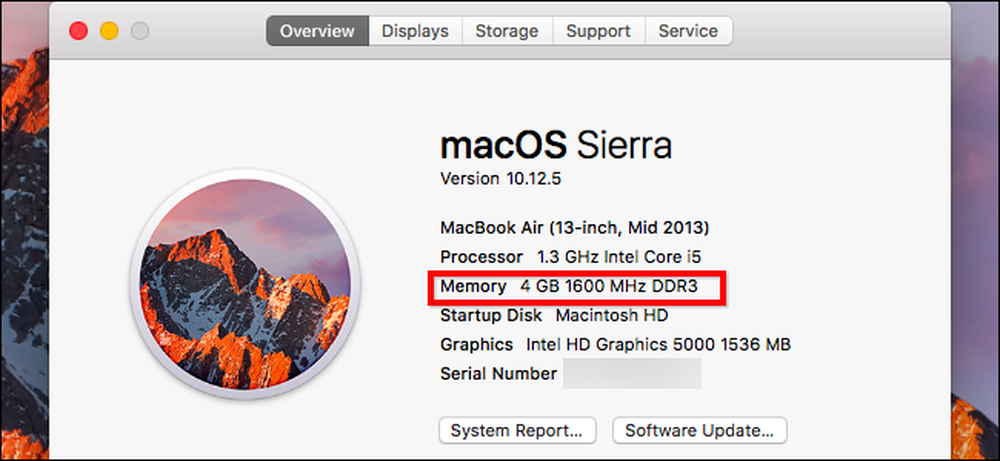
Das andere Problem ist der Verschleiß des internen Solid-State-Laufwerks Ihres Mac. Viele Menschen sind besorgt, dass übermäßige Schreibzugriffe auf ein Solid-State-Laufwerk die Lebensdauer reduzieren und Probleme verursachen könnten. Dies ist theoretisch richtig, aber in der Praxis ist diese Sorge in der Regel übertrieben und aus den Tagen, als SSDs weitaus weniger langlebig waren. Moderne SSDs sollten auch mit solchen Funktionen eine lange Zeit halten. macOS nutzt Ihre SSD nicht so schnell ab, nur weil Sie eine Standardsystemfunktion aktiviert haben. In der Tat stirbt etwas anderes in Ihrem Mac wahrscheinlich vor Ihrer SSD.
Mit anderen Worten, mach dir keine Sorgen. Lassen Sie den virtuellen Speicher und lassen Sie Ihren Mac so laufen, wie er entwickelt wurde.